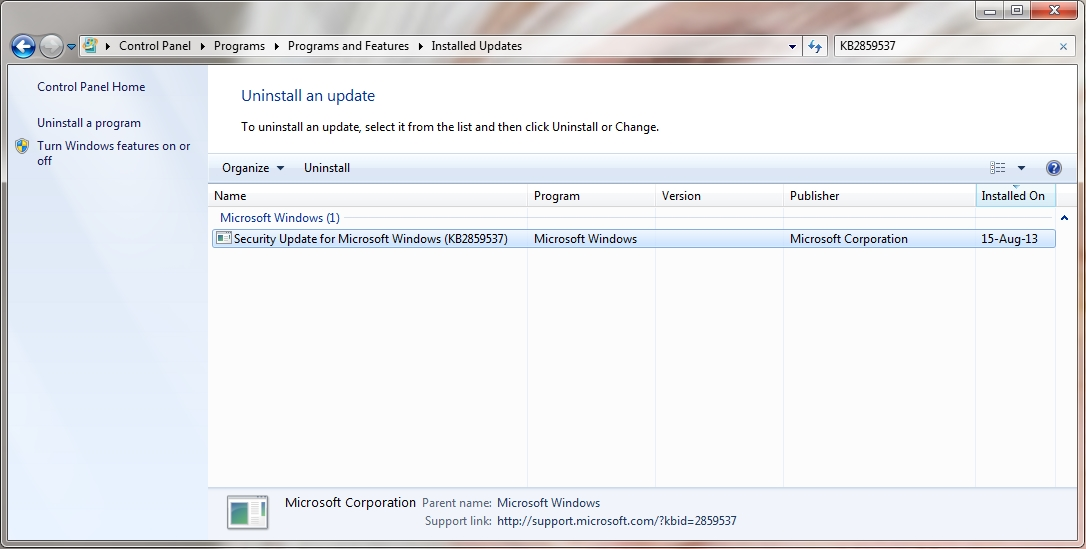,
A few days ago I encountered the error code 0xc0000005 while trying to install Windows 11 or Windows 10 on a desktop computer with an NVME (M.2) disk. After solving the problem, I wrote this guide for all other users who are facing error 0xc0000005 in Windows installation.
Symptom: After you click «Install Now» in the Windows Setup window, or later in the Windows Install process and usually in the «Getting files ready for installation» phase, the Windows installation fails and stops with error 0xc0000005:
‘Install Windows: Windows installation encountered an unexpected error. Verify that the installation sources are accessible, and restart the installation. Error code: 0xC0000005’

How to fix: Windows Installation fails with error 0xC0000005 on Windows 10/11.
Method 1. Clean Disk using DISKPART.
The first common cause of error 0xc0000005 when installing Windows is that the installer cannot prepare the disk for Windows to install. To fix this issue, proceed and completely remove from the disk any partitions, volumes and hidden sector information using the «DISKPART» tool. (This was the solution in my case).
1. Reboot the computer.
2. In Windows Setup screen press SHIFT + F10 to open command prompt.

3. In command prompt window, give the following commands in order:
-
diskpart
-
list disk
-
select disk 0
-
clean
-
exit

4. Close the command prompt window, and then click Next and continue to Windows installation.

5. Windows should now install normally without the 0xc0000005 error. If the error persists, continue to method 2.
Method 2. Create Windows Installation USB disk as Administrator.
For some strange reason, sometimes the Windows installation error 0xc0000005 is resolved if you run the Media Creation Tool and create the Windows installation USB as an administrator. So, try to recreate the Windows USB install disk as Administrator and see if the solves the 0xc0000005 error.
1. Right-click on the «MediaCreationTool_Winxx.exe» file and select Properties. *
* Note: Do not select the «Run as Administrator» option from the right-click menu, because you may get the error «0x80070002 – 0xA001B» at the end of the USB creation process.

2. In Compatibly tab, check the option Run this program as an administrator. and click OK.
3. Finally, double-click to open MediaCreationTool_Winxx.exe, click Yes at the ‘User Account Control’ prompt, and follow the remaining steps to create the USB disk. Then use the created USB to install Windows on the machine where the 0xC0000005 error occurs while installing Windows.
Method 3. FIX Error 0xc0000005 by Checking & Replacing Hardware.
Another cause of the 0xc0000005 error is a faulty hardware, specifically the RAM, CPU or motherboard. To troubleshoot the error follow the steps below in order and if you make changes in any step, try to see if you can install Windows:
-
Ensure that you have plugged correctly all the Power cables in the motherboard.
-
Confirm from the Motherboard manual that you have installed the Memory DIMM(s) in the correct Channel(s) and Sockets.
-
If you have more than one memory DIMMS, remove them all of them. Then insert only one of the DIMMs and try to install Windows again. If you experience the same error, remove the DIMM you inserted and insert the other one.
-
Check CPU temps in BIOS. Usually, it should be less than 50-55 degrees Celsius. If not, remove and reinstall the heatsink and the thermal paste.
-
Disconnect all other SATA drives (if you have any), and leave only the M.2 drive you want to install Windows on.
-
Restore BIOS Settings to defaults to remove any overclocking’s you have made. Alternatively, clear CMOS settings using the Clear CMOS header (Jumper).
-
If you have an SATA SSD disk, try to install Windows on that disk. If the installation ends without problem, replace the M2 disk.
-
Update the BIOS. (Read the instructions on Motherboard’s manufacturer support site on how to update the BIOS).
-
If after following the above steps you still face the error 0xc0000005 in Windows Install, then probably your CPU* or Motherboard is defective and you have to replace them.
* Note: If you have a 13th or 14th series Intel i9 processor, especially the Intel i9 13900k and 14900k, then this is probably the problem because many users in reddit have reported that these Intel CPU’s cause systems to crash with BSODs and displays the error 0xc0000005 during Windows installation.
That’s it! Which method worked for you?
Let me know if this guide has helped you by leaving your comment about your experience. Please like and share this guide to help others.
If this article was useful for you, please consider supporting us by making a donation. Even $1 can a make a huge difference for us in our effort to continue to help others while keeping this site free:
- Author
- Recent Posts
Konstantinos is the founder and administrator of Wintips.org. Since 1995 he works and provides IT support as a computer and network expert to individuals and large companies. He is specialized in solving problems related to Windows or other Microsoft products (Windows Server, Office, Microsoft 365, etc.).
Трансферное обучение с предобученными моделями в Keras с Python
AI_Generated 06.05.2025
Суть трансферного обучения проста: взять модель, которая уже научилась решать одну задачу, и адаптировать её для решения другой, похожей задачи. Мозг человека работает по схожему принципу. Изучив. . .
Циклические зависимости в C#: методы управления и устранения
stackOverflow 06.05.2025
Если вы хоть раз работали над не самым тривиальным проектом на C#, то наверняка сталкивались с той ситуацией, когда компилятор вдруг начинает сыпать странными ошибками о невозможности разрешить. . .
Как перейти от Waterfall к Agile
EggHead 06.05.2025
Каскадная модель разработки Waterfall — классический пример того, как благие намерения превращаются в организационный кошмар. Изначально созданная для упорядочивания хаоса и внесения предсказуемости. . .
Оптимизация SQL запросов — Продвинутые техники
Codd 06.05.2025
Интересно наблюдать эволюцию подходов к оптимизации. Двадцать лет назад всё сводилось к нескольким простым правилам: «Избегайте SELECT *», «Используйте индексы», «Не джойните слишком много таблиц». . . .
Создание микросервисов с gRPC и Protobuf в C++
bytestream 06.05.2025
Монолитные приложения, которые ещё недавно считались стандартом индустрии, уступают место микросервисной архитектуре — подходу, при котором система разбивается на небольшие автономные сервисы, каждый. . .
Многопоточность и параллелизм в Python: потоки, процессы и гринлеты
py-thonny 06.05.2025
Параллелизм и конкурентность — две стороны многопоточной медали, которые постоянно путают даже бывалые разработчики.
Конкурентность (concurrency) — это когда ваша программа умеет жонглировать. . .
Распределенное обучение с TensorFlow и Python
AI_Generated 05.05.2025
В машинном обучении размер имеет значение. С ростом сложности моделей и объема данных одиночный процессор или даже мощная видеокарта уже не справляются с задачей обучения за разумное время. Когда. . .
CRUD API на C# и GraphQL
stackOverflow 05.05.2025
В бэкенд-разработке постоянно возникают новые технологии, призванные решить актуальные проблемы и упростить жизнь программистам. Одной из таких технологий стал GraphQL — язык запросов для API,. . .
Распознавание голоса и речи на C#
UnmanagedCoder 05.05.2025
Интеграция голосового управления в приложения на C# стала намного доступнее благодаря развитию специализированных библиотек и API. При этом многие разработчики до сих пор считают голосовое управление. . .
Реализация своих итераторов в C++
NullReferenced 05.05.2025
Итераторы в C++ — это абстракция, которая связывает весь экосистему Стандартной Библиотеки Шаблонов (STL) в единое целое, позволяя алгоритмам работать с разнородными структурами данных без знания их. . .
На прошлой неделе Microsoft в рамках своего традиционного Patch Tuesday выпустила ряд важных обновлений безопасности (обзор обновлений за август 2013 смотри на сайте Microsoft). По результатам установок патчей оказалось, что как минимум в 3 их 8 бюллетеней безопасности являются просто-напросто опасными!
Например, бюллетень MS13-061, который должен устранить уязвимость удаленного выполнения кода в почтовой системе Exchange, вызывает ошибки индексации почтовых сообщений в почтовых хранилищах.
Бюллетень MS13-066, который описывается, как патч, устраняющий возможность раскрытия информации в серверных службах Active Directory Federation Services (ADFS), после установки может вызвать полный отказ в работе ADFS.
И самым критичной и массовой проблемой, затронувшей множество рядовых пользователей Windows, является обновление KB2859537 (входит в состав бюллетеня MS13-063). Установка данного обновления в некоторых случаях блокирует запуск почти всех приложений, в том числе различных элементов настройки системы в «Панели управления» и браузера Internet Explorer. Выглядит проблема так: после установки обновления KB2859537 и перезагрузки системы при попытке запустить практически любое приложение, появляется следующая ошибка: «Ошибка при запуске приложения (0xc0000005). Для выхода из приложения нажмите кнопку «ОК»».

Если пробежаться по последним топикам технических ИТ форумов то они буквально пестрят темами типа:
Ошибка при запуске приложения 0хс0000005
Не запускаются программы (ошибка 0xc0000005)
перестали запускаться проги на буке
Не запускаются 32-bit приложения после установки обновления
Помогите! 0xc0000005
Что характерно, большинство тем такого рода, наблюдается в основном в русскоязычном сегменте Интернета. Проблемы наблюдаются в основном с десктопной Windows 7 и серверной Windows 2008 R2.
Обновление KB2859537 заменяет ряд системных файлов, в том числе ряд файлов ядра и кучу вспомогательных библиотек (http://support.microsoft.com/kb/2859537). В том случае, если ядро модифицировано (а это почти всегда так в различных сборках Windows и в случае использования патчей для нелегальной активации), на некоторых x64 системах установка обновления может вызвать невозможность запуска 32-битных программ и они аварийно завершаются с ошибкой 0×0000005 / 0xc0000005. По последним данным, ошибке 0xc0000005 подвержены пиратские операционные системы, активированные различными активаторы с собственной копией ядра системы с внесенными изменениями для обхода системы активации
По мнению участника форума OSZone simplix проблема данного обновления связана с тем, что во многих системах со взломанной активацией используется старая версия ntoskrnl.exe, которая патчером или сборщиком переименовывается в xNtKrnl.exe и прописывается в поле kernel через bcdedit. Необходимо это для того, чтобы система работала с драйвером, эмулирующим SLIC-таблицу. Однако старое ядро не совместимо с новыми файлами подсистемы Wow64, и именно по этой причине на x64 системах перестают запускаться 32-битные программы. Т.е. патч заменяет только официальное ядро, а взломанное остается нетронутым и продолжает работать, но поскольку обновление также содержит и другие компоненты (в т.ч. Wow64), то они просто оказываются несовместимы друг с другом. И вины Microsoft в том, что они не тестировали обновления на ломаных сборках абсолютно никакой – новая версия ядра патчится корректно.
С помощью bcededit можно определить, что если имеется параметр kernel и ссылается он на файл xNtKrnl.exe (имя старого пропатченного ядра), значит установка обновления с вероятностью 99% вызовет проблемы.
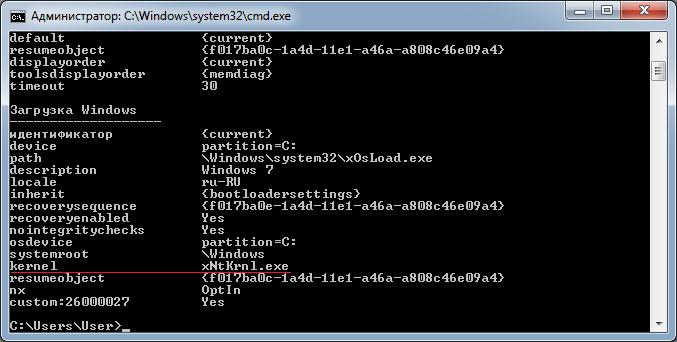
Способы устранения ошибки 0xc0000005
Чтобы оперативно устранить ошибку 0xc0000005, необходимо удалить обновление KB2859537 или сделать откат на точку восстановления системы предшествующую его установке (что, впрочем не всегда помогает).
Удалить KB2859537 можно из графического интерфейса GUI или с помощью командной строки.
Удаление KB2859537 с помощью графического интерфейса
- Перейдите в Панель управления->Программы и компоненты
- Слева нажмите ссылку «Просмотр установленных обновлений»
- В списке ранее установленных обновлений найдите KB2859537 (от 14-18 августа 2013)
- Щелкните по обновлению правой кнопкой мыши и выберите пункт «Удалить»
- После удаления обновления перезагрузите систему
Удаляем обновление KB2859537 из командной строки.
Альтернативный способ удаления данного обновления с помощью командной строки:
- Запустите командую строку с правами администратора
- Убедимся, что искомое обновление установлено в системе (методика из статьи «Вывод списка установленных обновлений Windows»), набрав команду
wmic qfe list | find "KB2859537"
- Если команда вернула строку с датой установки обновления, удалим его с помощью команды wusa (автономная утилита по установке/удалению обновлений Windows):
wusa.exe /uninstall /kb:2859537
- Перезагрузите систему
Удаления обновления KB2859537 с помощью загрузочного диска
Примечание! Если описанные выше методики не сработали, или же система отказывается грузиться в обычном режиме (падает в BSOD), можно попробовать удалить обновление из среды восстановления Windows так.
Если под рукой есть диск со средой MSDart 6.5 или выше (ex. Erd Commander), удалить любое обновление можно, загрузившись с него и воспользовавшись программой Hotfix Uninstall.
Если под рукой имеется только загрузочный/установочный диск с Windows 7/8, необходимо:
- Загрузится с него, открыть командную строку и выполнить команду:
DISM /Image:D:\ /Get-Packages
, где D – буква диска, на котором установлена система (скорее всего она будет отличаться от назначенных в системе, определить ее можно по этой методике).
- Найдите и скопируйте имя пакета, начинающееся с Package_for_KB2859537… например, Package_for_KB2859537~31af3253ad364e34~x86~~6.1.1.0)
- Удалите обновление с помощью DISM:
DISM /Image:D:\ /Remove-Package /PackageName:Package_for_KB2859537~31af3253ad364e34~x86~~6.1.1.0
- После удаления апдейте перезагрузите систему, попробуйте загрузиться в нормальном режиме и убедитесь, что KB2859537 отсутствует в списке установленных обновлений в панели управления.
В компании Microsoft заявляют, что обновление KB2859537 не нацелено на борьбу с пиратскими системами.
Указанные обновления были признаны компанией Microsoft бракованными и отозваны из «Центра обновления». Одной из причин наличия серьезных ошибок в выпущенных обновлениях публикации Microsoft назвала недостаточно качественное тестирование.
Введение: Неожиданная ошибка на пути к обновлению
Помню тот день, когда я решил обновить свой компьютер до Windows 11. Всё казалось простым и беззаботным, пока на экране не появилась ошибка с кодом 0xc0000005. Это был момент, когда моё увлекательное путешествие по миру компьютерной техники начало принимать неожиданный оборот.
Первые шаги: Поиск причин
Сначала я решил разобраться, что же означает эта ошибка. Узнал, что это связано с проблемами доступа к памяти или неправильным обращением с ней. Могут быть разные причины: от поврежденных файлов до несовместимости оборудования. Я понял, что без тщательного анализа моего компьютера никак не обойтись.
Диагностика: Проверяем железо и систему
Первым делом я проверил, соответствует ли мой компьютер минимальным требованиям для установки Windows 11. Всё было в порядке, поэтому я перешёл к следующему шагу – проверке на ошибки жёсткого диска и оперативной памяти. Использовал для этого встроенные инструменты Windows. К счастью, проблем с оборудованием не обнаружил.
Следующий этап: Обновление драйверов
Понимая, что драйверы играют ключевую роль в функционировании системы, я решил проверить и обновить их. С помощью менеджера устройств обновил драйверы видеокарты, звуковой карты и сетевого адаптера. Некоторые из них были устаревшими, и обновление действительно помогло.
Решение проблемы: Чистая установка
После всех этих шагов я решился на чистую установку Windows 11. Создал загрузочную флешку с последней версией системы и начал установку с нуля. Это был важный момент, так как я не хотел потерять важные данные. Поэтому перед этим сделал полную резервную копию.
Финальный штрих: Установка и настройка
Процесс установки прошёл гладко. После первого запуска я провёл базовую настройку системы, убедившись, что все мои приложения и драйверы работают корректно. Новая система работала идеально, и ошибка 0xc0000005 осталась в прошлом.
Заключение: Успешное решение
Этот опыт научил меня терпению и внимательности к деталям при решении компьютерных проблем. Теперь я знаю, что даже запутанная ошибка может быть решена шаг за шагом, с правильным подходом и немного усилий. Надеюсь, мой опыт поможет и вам в случае столкновения с подобными проблемами. Удачи в обновлении до Windows 11!